Cara Mengatur Spasi di Microsoft
Word
Cara Mengatur Spasi di Microsoft Word menggunakan 2
metode, yang pertama melalui toolbar dan melalui dialog paragraph.
Yang pertama
melalui toolbar:
1. Buka Microsoft Word, kemudian pada menu bar Home
arahkan kursor ke tanda panah paragraf, lihat gambar dibawah ini:
2. Setelah itu, ketik kalimat apa saja untuk
mencobanya. Seperti gambar dibawah ini:
3. Kemudian pilih menu toolbar paragraph,anda dapat
mengatur spasi sesuai keinginan anda, dan selesai:
Mengatur spasi
melalui dialog paragraph:
1. Buka Microsoft
Word, kemudian pada menu bar Home arahkan kursor ke tanda panah paragraf, lihat
gambar dibawah ini:
2. Kemudian, pilih
line spacing. Dan anda bebas memilih jarak spasi sesuai keinginan anda. Berikut
saya akan jelaskan mengenai jarak spasinya, untuk single jarak spasinya adalah
satu, untuk double berarti jarak spasinya adalah dua, at least untuk mengatur
jarak spasi lebih mendekati ke bawah, untuk exatly mengatur spasi menjadi lebih
rapat lagi, dan untuk multipy anda dapat mengatur jarak spasinya sesuai
keinginan anda. Saya akan memilih spasi exactly.
3.
Setelah itu,
ketik kalimat sesuai keinginan anda. Seperti contoh:
4.
Dan inilah
sesudahnya, spasi terlihat menjadi lebih rapat:
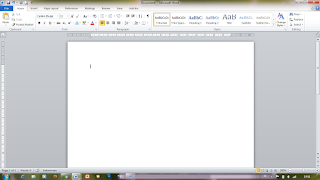













0 komentar:
Posting Komentar